随着手机技术的不断进步,手机WPS成为了许多人处理文档的首选工具,在使用手机WPS编辑文档时,我们经常会遇到需要剪裁文档中的图片的情况。手机WPS如何实现精准剪裁呢?通过手机WPS的强大功能,我们可以轻松地对文档中的图片进行剪裁,使其符合我们的需求。下面将以手机WPS如何剪裁文档中的图片为例,介绍具体的操作步骤。
手机WPS如何剪裁文档中的图片
具体方法:
1.在WPS中打开一个带有图片的文档,点击【编辑】。
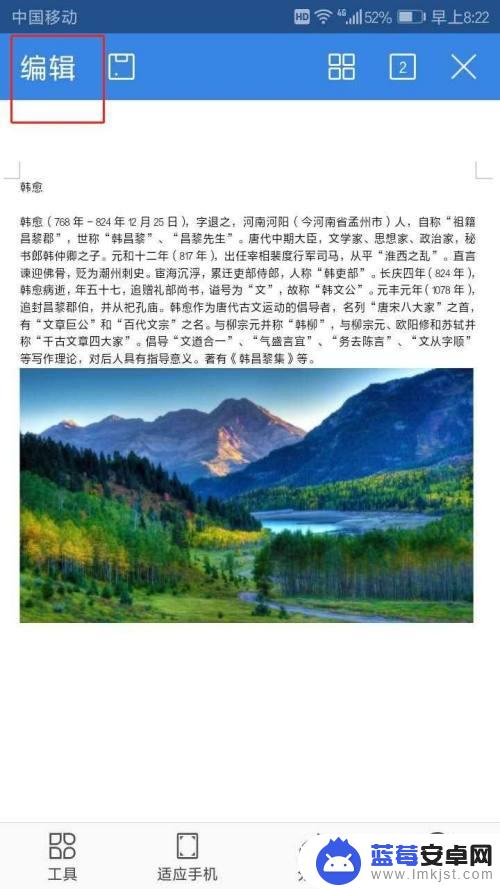
2.点击图片,当图片边缘出现8个锚点时变为可编辑状态。并会弹出图片编辑菜单。

3.在弹出菜单里点击【裁剪】按钮。

4.拖动裁剪框裁剪图片,彩色部分是被留下的部分。

5.调整好裁剪位置,再次点击【裁剪】按钮,就把图片裁剪了。

6.点击完成,锚点消失,可以预览效果了。
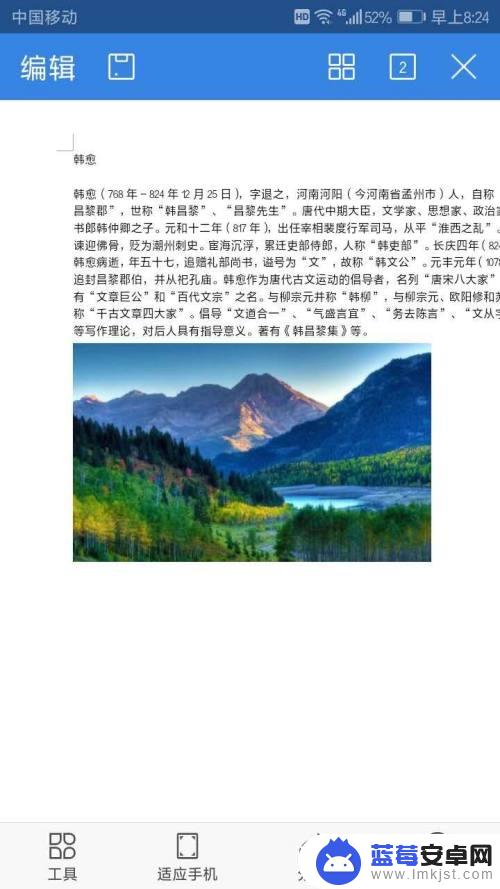
以上就是手机wps如何精确剪裁的全部内容,如果你碰到这种情况,你可以按照以上步骤解决,非常简单快速,一步到位。












